Phiên bản iPhone 16 vừa ra mắt của Apple nổi bật với nhiều tính năng tuyệt vời, trong đó bao gồm Audio Mix – Tính năng hữu ích giúp bạn ghi lại âm thanh sống động và điều chỉnh âm thanh sau khi quay video. Song, một số người dùng đang gặp phải tình trạng Audio Mix không hoạt động. Dưới đây sẽ là 4 cách khắc phục giúp bạn xử lý lỗi này một cách nhanh chóng do Viettel Store tổng hợp!
Tóm tắt nội dung
Bật Spatial Audio
Để sử dụng tính năng Audio Mix, video cần được ghi lại với tính năng Spatial Audio. Thông thường, khi người dùng quay video bằng iPhone 16, tính năng này sẽ tự động được bật để mang lại âm thanh sống động và chân thực hơn. Song thực tế, một số tình huống sự cố xảy ra hoặc vô tình bạn đã tắt tính năng này. Do đó, trước khi quay video, hãy kiểm tra xem tính năng Spatial Audio có đang được bật hay không. Nếu chưa, hãy thực hiện theo quy trình sau:
- Bước 1: Truy cập Settings (cài đặt) trên màn hình chính của iPhone.
- Bước 2: Trong giao diện cài đặt, cuộn xuống và tìm mục Camera. Sau đó, hãy nhấn vào để truy cập các tùy chọn liên quan.
- Bước 3: Trong menu Camera, chọn ghi âm (Record Sound) để thiết lập các tùy chọn âm thanh cho video.
- Bước 4: Bật tính năng Spatial Audio. Nếu tính năng đã được bật, bạn sẽ thấy một dấu tích xanh bên cạnh.
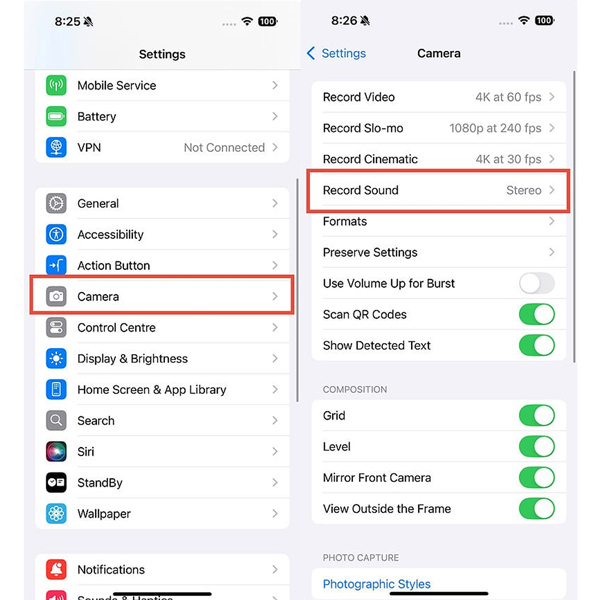
Khởi động lại thiết bị iPhone của bạn
Ngoài nguyên nhân do tính năng Spatial Audio chưa được kích hoạt, Audio Mix cũng có thể không hoạt động vì gặp sự cố phần mềm trên iPhone. Để khắc phục lỗi này, bạn cần khởi động lại thiết bị. Điều này giúp làm mới hệ điều hành iOS, khôi phục tất cả các quy trình hệ thống và Audio Mix sẽ hoạt động trở lại trên iPhone 16. Nếu bạn chưa biết cách thực hiện, hãy làm theo các bước sau:
- Bước 1: Nhấn và giữ đồng thời nút Power (nguồn) và Volume Down/Up buttons (giảm hoặc tăng âm lượng, chọn một trong hai). Hãy giữ chúng cho đến khi màn hình hiển thị tùy chọn Tắt nguồn.
- Bước 2: Kéo Slide to Power Off button (thanh trượt tắt nguồn) để tắt điện thoại của bạn. Lưu ý, bạn cần chờ trong vài giây để iPhone tắt hoàn toàn.
- Bước 3: Khởi động lại iPhone bằng cách nhấn và giữ lại nút Power (nguồn) cho đến khi logo Apple xuất hiện trên màn hình.
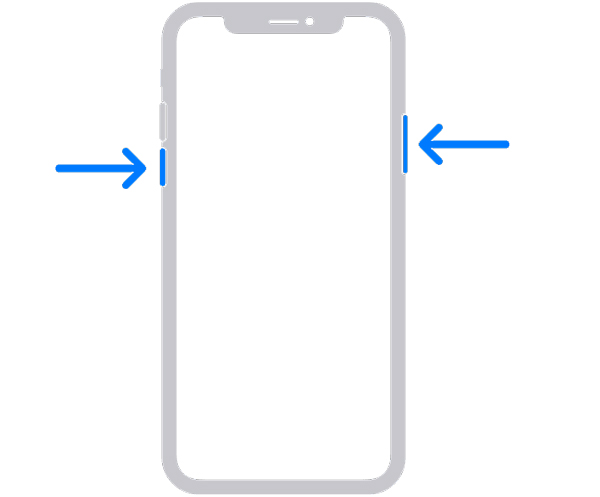
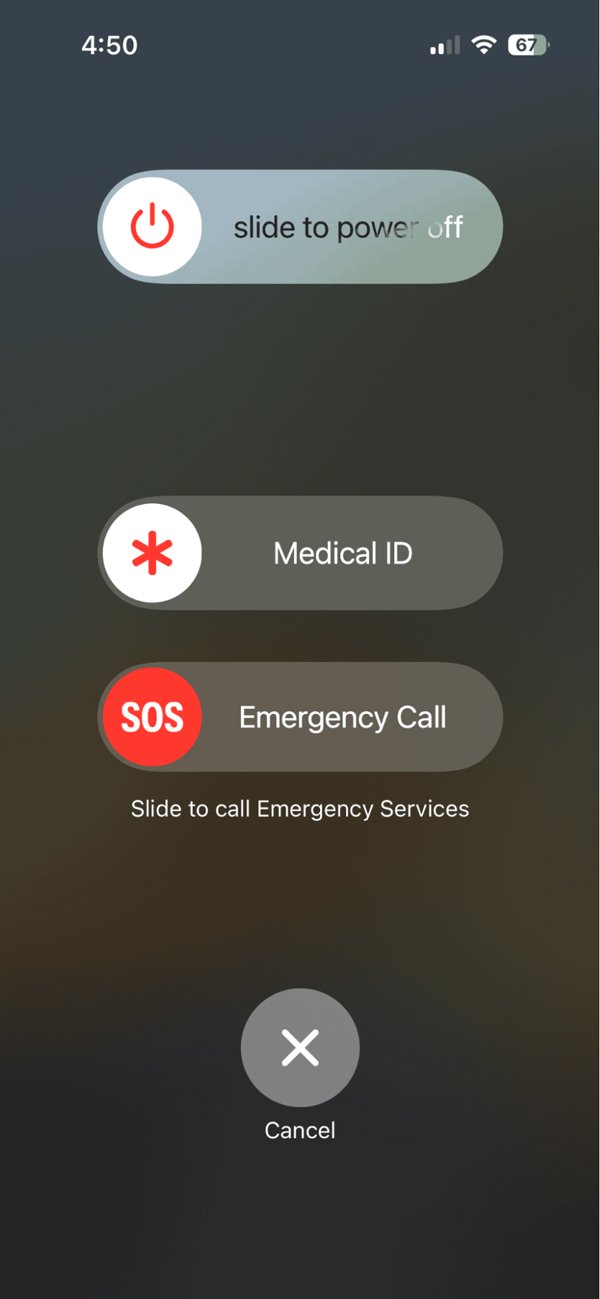
Tắt Bluetooth
Thêm một lựa chọn khác người dùng có thể lựa chọn khi Audio Mix không hoạt động là tắt Bluetooth. Trong tình huống điện thoại của bạn đang kết nối với AirPods hoặc loa Bluetooth thì loa trong của iPhone có thể ngừng hoạt động. Vì thế nên bạn không nghe thấy âm thanh. Dưới đây là hướng dẫn chi tiết để tắt Bluetooth:
- Bước 1: Tìm và nhấn vào biểu tượng Settings (cài đặt) trên màn hình chính của iPhone.
- Bước 2: Trong menu Settings, tìm và nhấn vào mục Bluetooth. Bạn sẽ thấy trạng thái hiện tại của Bluetooth, cùng danh sách các thiết bị đã kết nối.
- Bước 3: Tắt Bluetooth với công tắc hiển thị trên màn hình. Khi công tắc chuyển sang màu xám, điều này có nghĩa là Bluetooth đã được tắt hoàn toàn.
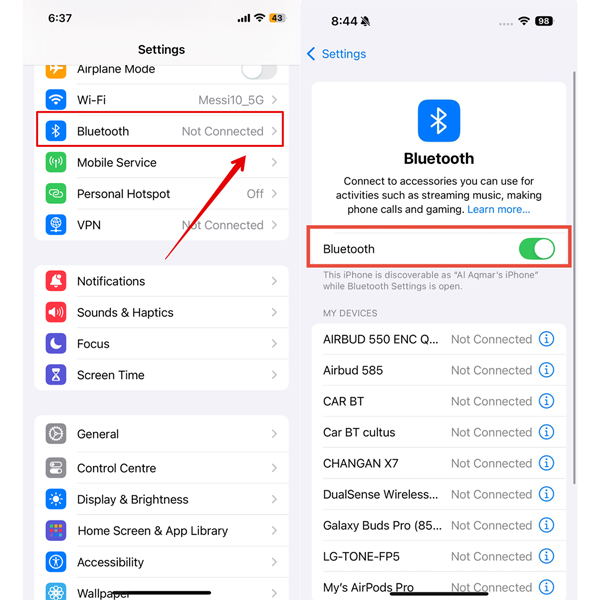
Cài đặt iPhone về mặc định
Nếu như đã thử tất cả các biện pháp trên mà Audio Mix trên iPhone 16 vẫn không hoạt động, bạn có thể cài đặt lại iPhone về trạng thái mặc định. Tất nhiên đây là điều không ai mong muốn vì sẽ xóa toàn bộ dữ liệu trên thiết bị. Chính vì thế nên hãy chắc chắn rằng bạn đã sao lưu tất cả dữ liệu quan trọng của mình trước khi thực hiện. Khi tất cả dữ liệu đã được sao lưu, hãy thực hiện quy trình khôi phục cài đặt gốc của thiết bị như sau:
- Bước 1: Tìm và nhấn vào biểu tượng Settings (Cài đặt) trên màn hình chính của iPhone.
- Bước 2: Cuộn xuống và chọn mục General (cài đặt chung).
- Bước 3: Trong mục General, tìm và nhấn vào Transfer or Reset iPhone (chuyển hoặc đặt lại iPhone).
- Bước 4: Chọn (Erase All Content and Settings) để xóa tất cả nội dung và cài đặt.
- Bước 5: Chọn Continue (tiếp tục) và làm theo các hướng dẫn để hoàn tất quá trình.
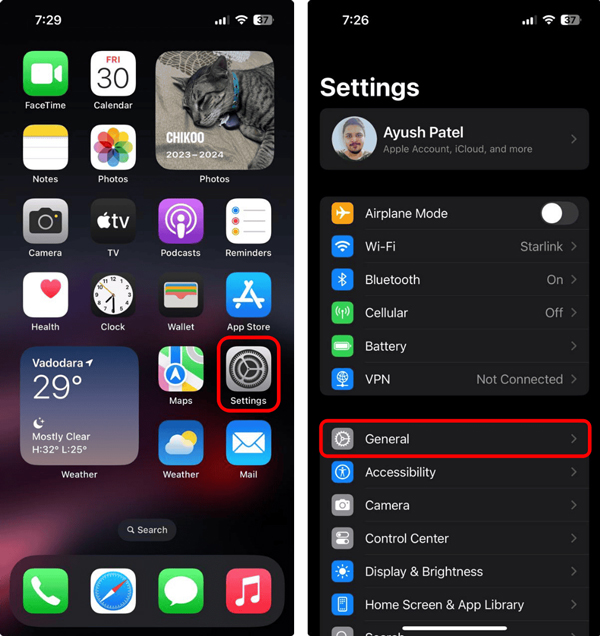
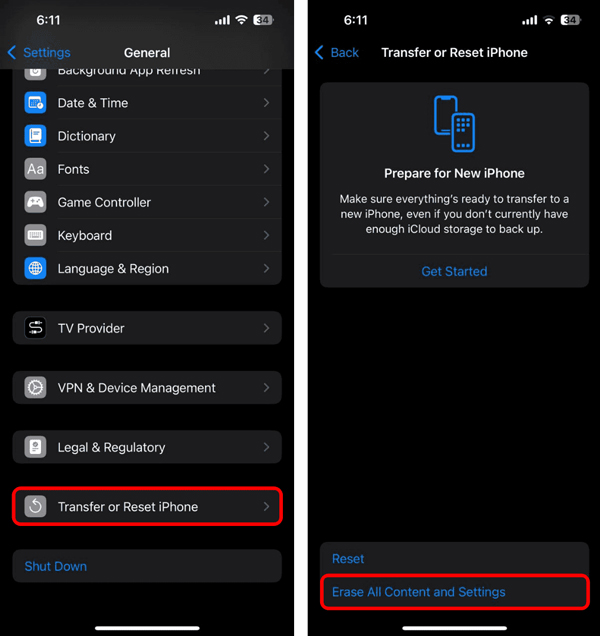
Như vậy, với 4 cách khắc phục trên, hy vọng bạn sẽ khắc phục được tình trạng không hoạt động của cài đặt Audio Mix trên iPhone 16. Việc sử dụng tính năng này không chỉ mang lại trải nghiệm âm thanh tốt hơn mà mang đến tổng thể video chuyên nghiệp hơn. Nếu những cách trên vẫn không xử lý được tình trạng Audio Mix không hoạt động, hãy liên hệ với trung tâm bảo hành để được tư vấn và hỗ trợ thêm.


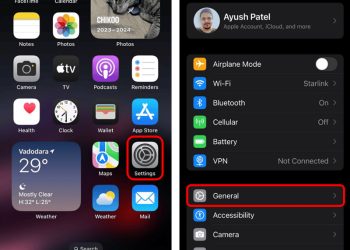






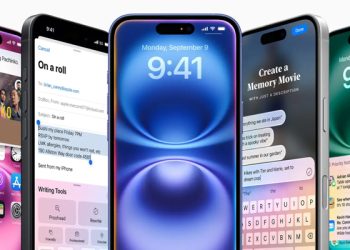
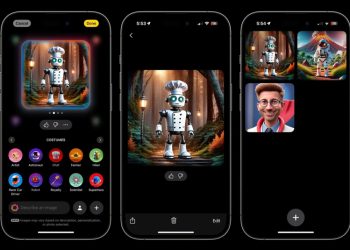

Email của bạn sẽ không được hiển thị công khai. Các trường bắt buộc được đánh dấu *
Tạo bình luận mới